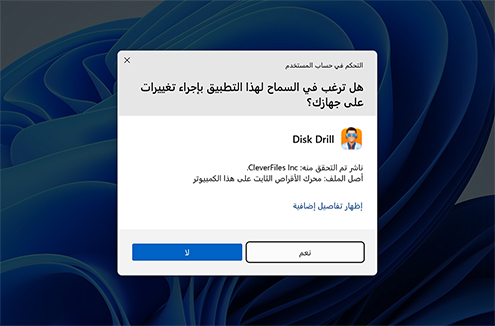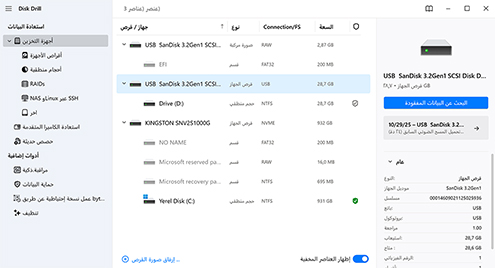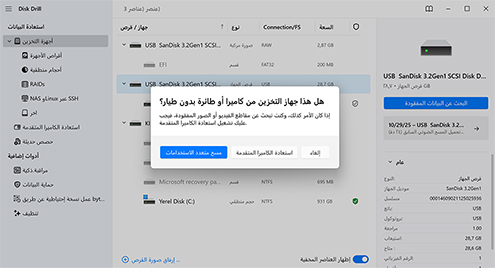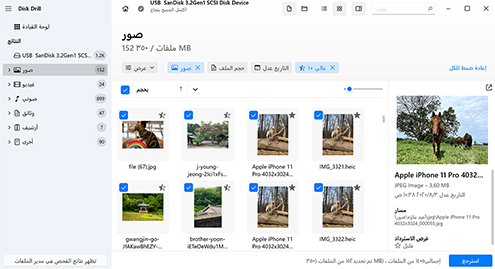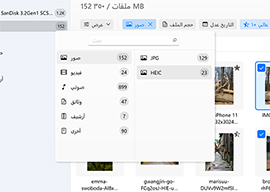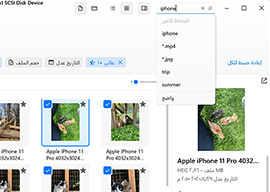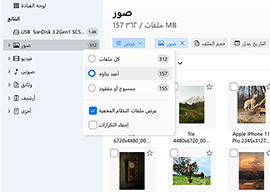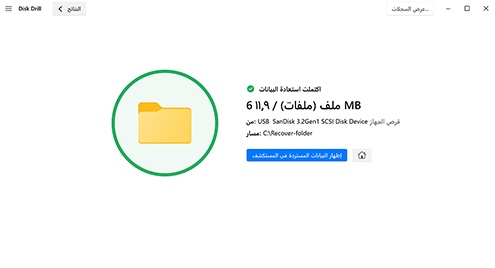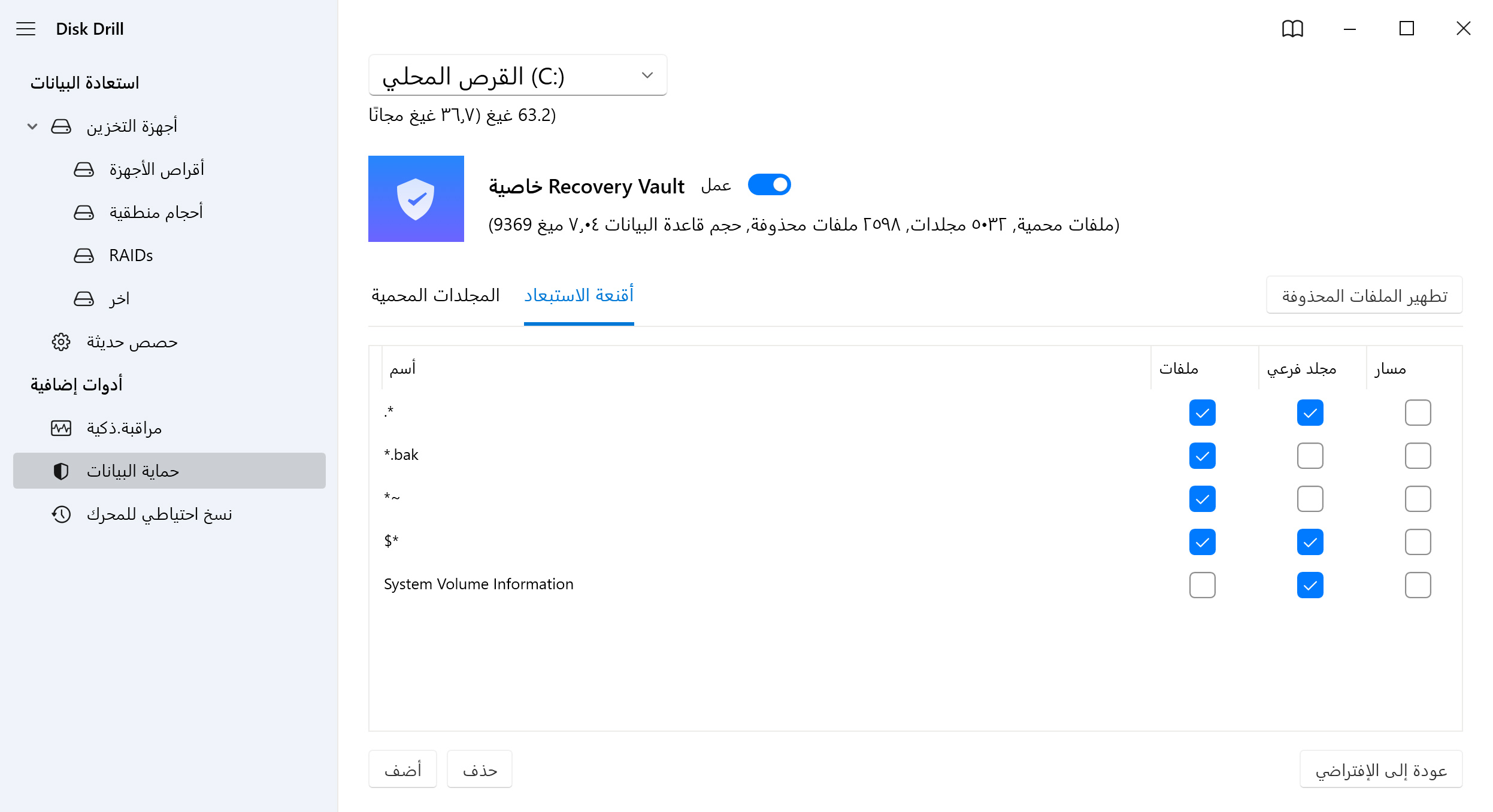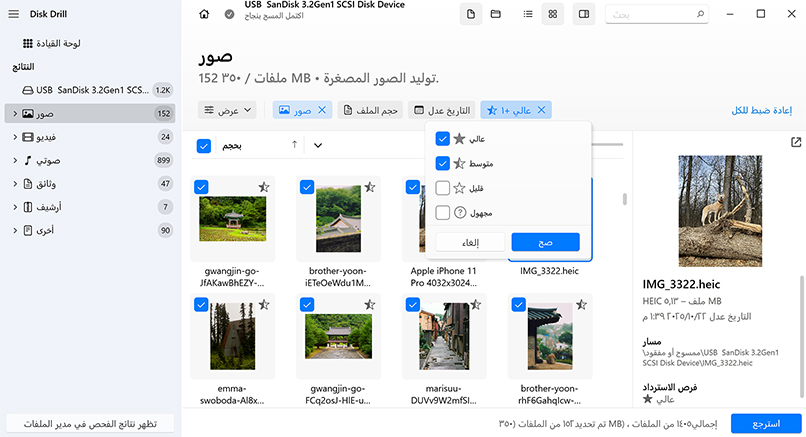كما ترى من الجدول أعلاه، يقدم كل برنامج لاستعادة البيانات مزيجًا مختلفًا قليلاً من الميزات والقدرات، والتي تتوفر بأسعار متفاوتة. إليك ملخصًا موجزًا لرأينا حول الحلول التي تمت مقارنتها.
قراءة المزيد
قريب
1. برنامج Disk Drill لاستعادة البيانات
يُعتبر Disk Drill شاملاً وقادرًا على التعامل مع مجموعة متنوعة من سيناريوهات فقدان البيانات من خلال مزيج من طرق الفحص المختلفة. بالإضافة إلى وظيفته الأساسية كأداة لاستعادة البيانات، فإنه يتضمن بعض الميزات الإضافية التي تساعد في حماية بياناتك مستقبلًا. وبفضل سعره التنافسي ونظام الترخيص الدائم، من الصعب تجاهل القيمة التي يقدمها البرنامج، مما يجعله حلاً فعالاً ومناسب السعر لأي حالة يمكن فيها استعادة البيانات.
2. Recuva
Recuva هي أداة استعادة بيانات تناسب المهام البسيطة. وتعتمد على قدرتها على استعادة البيانات باستخدام مؤشرات نظام الملفات بدلاً من بنية ملفات فريدة. وبسبب محدودية دعمها لتوقيعات الملفات (حيث تقتصر على 50) وقلة الميزات الإضافية، فإن Recuva تعتبر خياراً اقتصادياً إذا لم تكن البرامج الاحترافية ضمن الميزانية.
3. EaseUS Data Recovery Wizard
EaseUS تقدم نسخة تجريبية تفوق ما تقدمه Recuva، مع استفادتك من واجهة أكثر تطورًا وميزات استعادة إضافية. وبالاقتران مع أداء قوي في الاستعادة، فهي خيار شائع للمستخدمين العاديين. ومع ذلك، فإن النسخة الكاملة باهظة الثمن مقارنة بنظيراتها في السوق التي تقدم نفس الأداء أو أفضل.
4. Recoverit Data Recovery
Recoverit هو خيار قوي لاستعادة البيانات يغطي معظم الميزات الأساسية، كما يوفر بعض الأدوات كإضافات منفصلة. وهو في مرتبة أدنى في القائمة لأن العديد من الميزات التي يعرضها كإضافات متوفرة بالفعل في النسخة الأساسية من Disk Drill، مما يجعله أكثر مرونة كأداة لاستعادة البيانات.
5. برنامج Stellar لاستعادة البيانات
Stellar Data Recovery أداة موثوقة للاستعادة وتوفر الوظائف اللازمة لاسترجاع مجموعة من أنواع الملفات. وبالمثل مع Recoverit، تحتوي أيضًا على العديد من الميزات، ولكن كإضافات. وبذلك فهي تفتقر لبعض الأساسيات مقارنةً بخيارات أخرى تقدم وظائف مماثلة في البرنامج الأساسي.